- 目前Python官方推荐:使用Python3.X系列版本(不向下兼容python2.X版本)
所以:惹怒了许多的Python2.X版本爱好者(不过Python3.X是未来的趋势)
个人推荐:使用Python3.6 ~ Python3.9之间的版本
2.
进入 Python首页 ,点击Downloads,选择Windows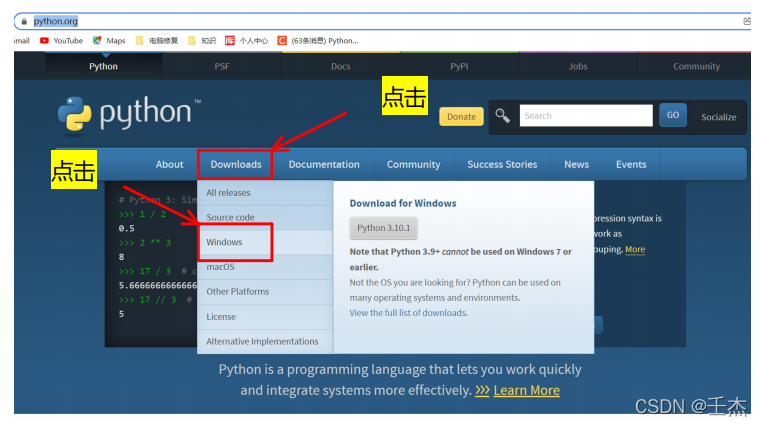
- 如下图:就可以看到许多的Python版本
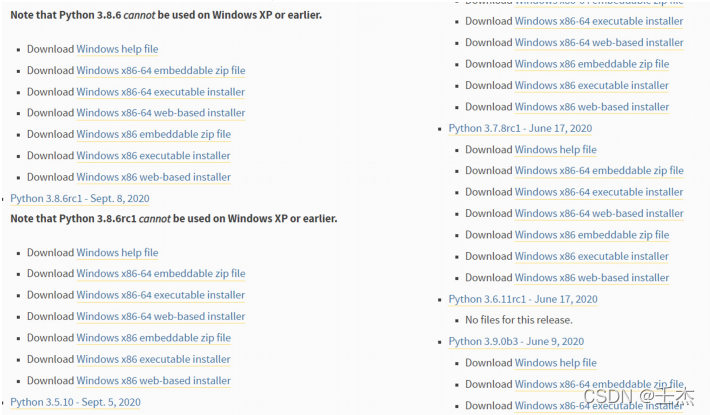
对前缀的说明:
以Windows x86-64开头的是 64 位的 Python 安装程序;
以Windows x86开头的是 32 位的 Python 安装程序。
对后缀的说明:
embeddable zip file :表示.zip格式的绿色免安装版本,可以直接嵌入(集成)到其它的应用程序中;
executable installer :表示.exe格式的可执行程序,这是完整的离线安装包,一般选择这个即可;
web-based installer :表示通过网络安装的,也就是说下载到的是一个空壳,安装过程中还需要联网
- 下载真正的 Python 安装包
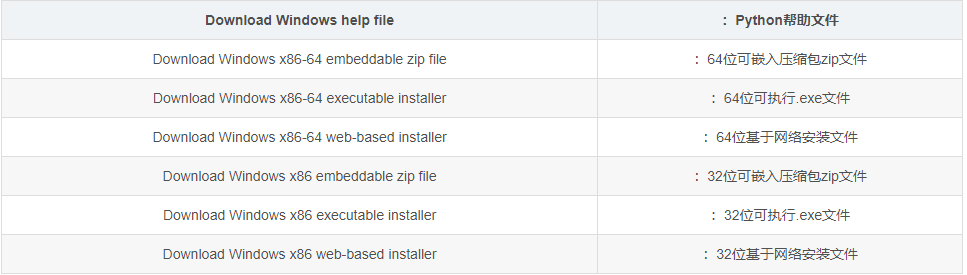
- 这里我选择的是:
“Windows x86-64 executable installer”,也即 64 位的完整的离线安装包。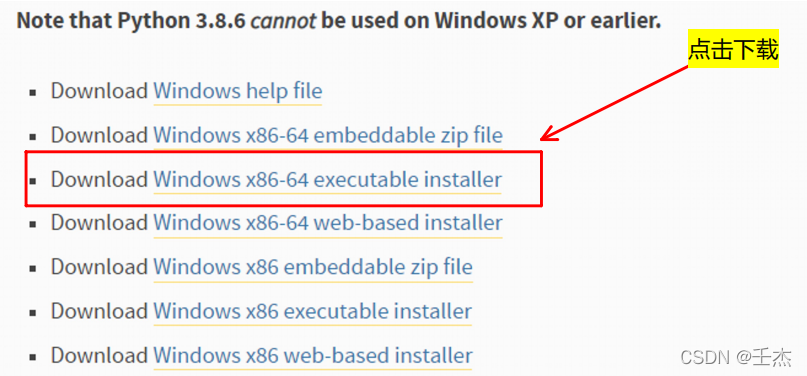
6.开始安装下载好的python离线包
双击下载得到的 python-3.7.8-amd64.exe,就可以正式开始安装 Python 了
6.1
Install Now :默认安装(直接安装在C盘,并且勾选所有组件并下载)
Customize installation:自定安装(可选择安装路径和组件)
Install launcher for all users(requires elevation) (默认勾选)
Add Python to PATH (一定勾选,添加Python解释器的安装路径到系统变量,目的:为了操作系统更快的找到Python解释器)
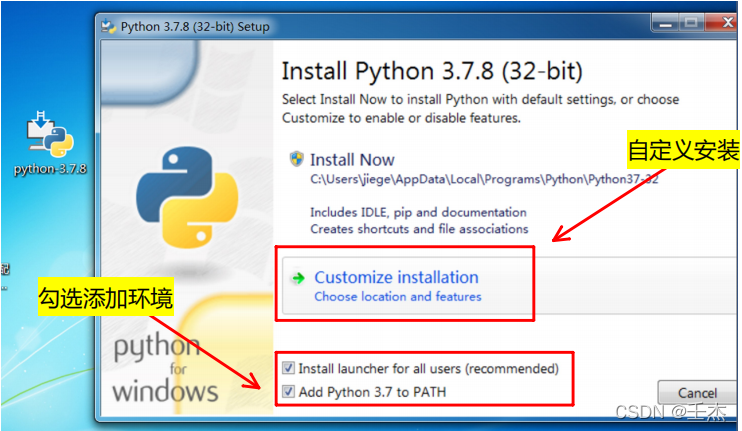
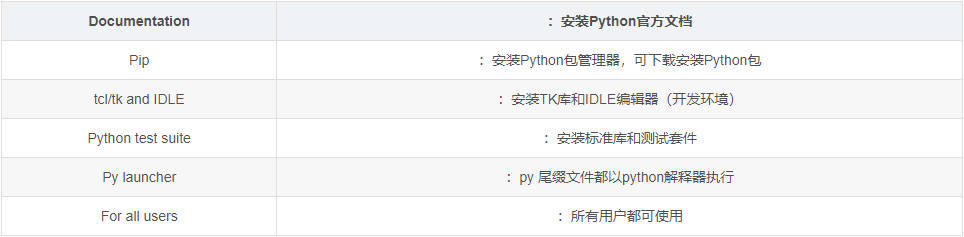
6.2
全部都勾选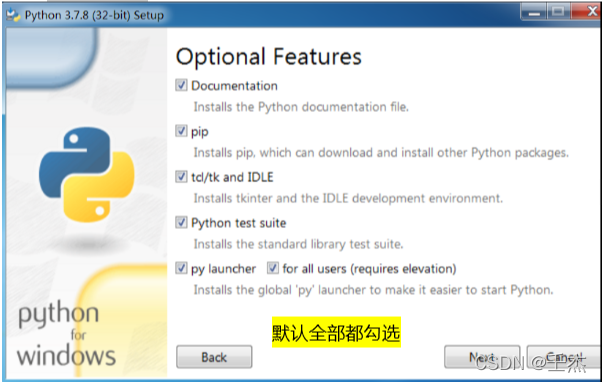
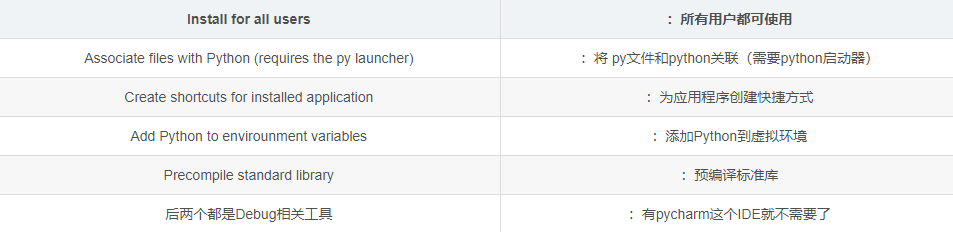
6.3
勾选前五个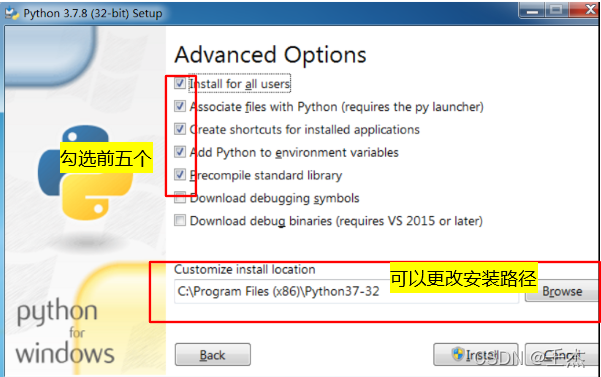
6.4
看到如下图就是安装成功了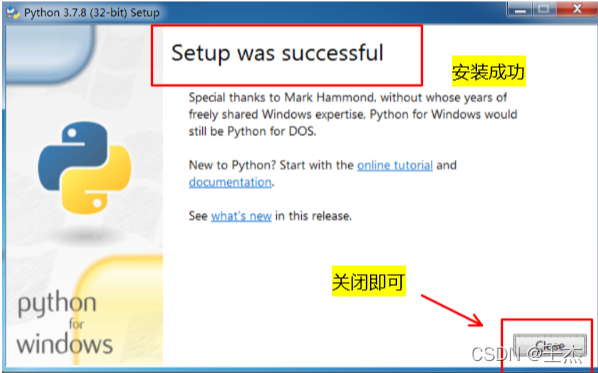
验证是否成功,按win+R,输入cmd ,输入Python回车
6.5
如下图Python就是安装成功了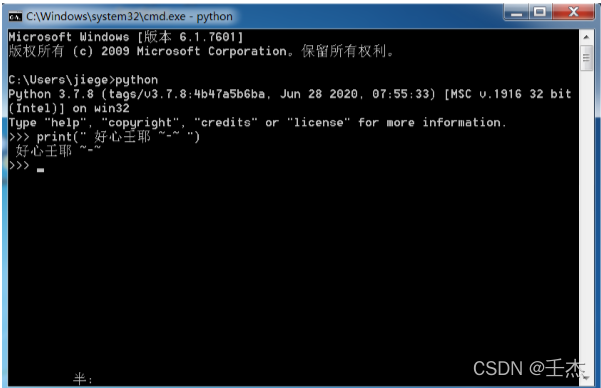
6.6
按win,就可以找到安装的Python
IDLE:Python编辑器
CPython:交互式命令行
按win,就可以找到安装的Python
IDLE:Python编辑器
CPython:交互式命令行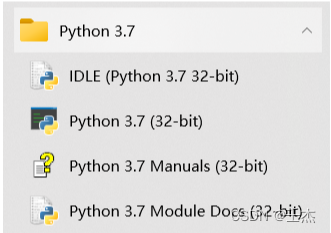
python-3.10.5下载
{cloud title="python-3.10.5-amd64" type="wy" url="https://share.weiyun.com/RwASPaJ2" password="4y73ba"/}

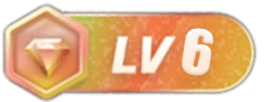
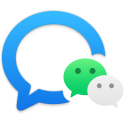
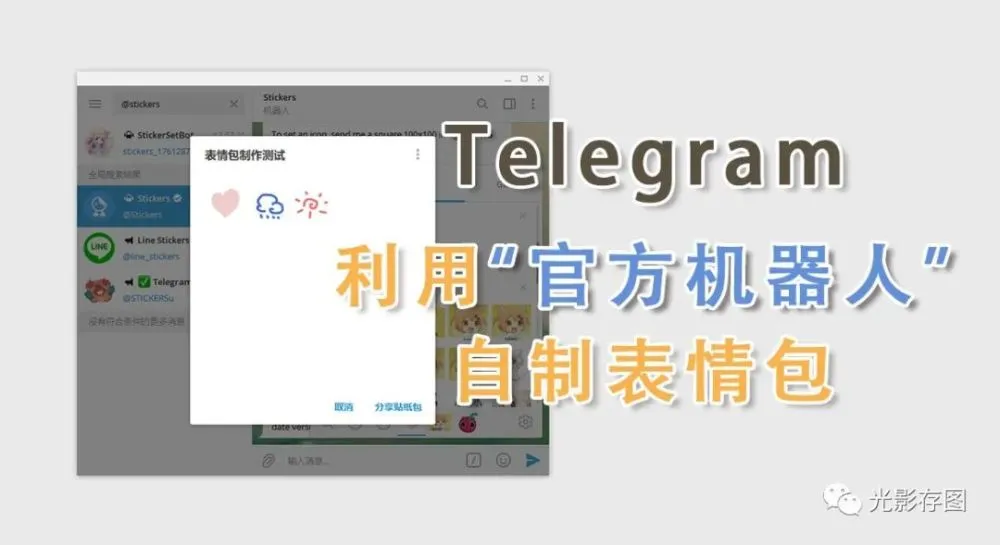
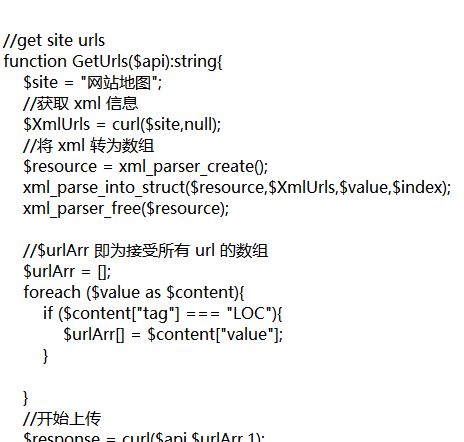
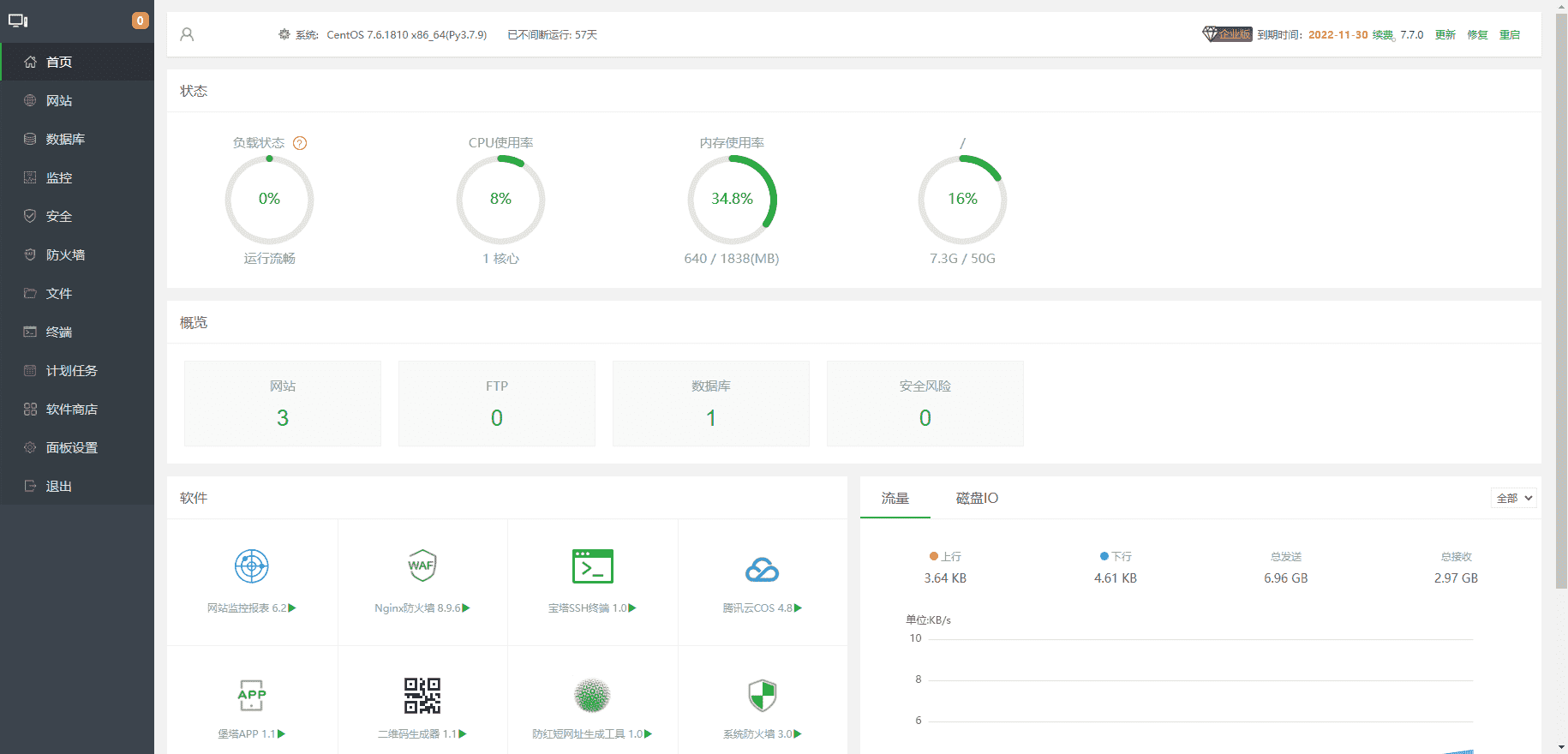

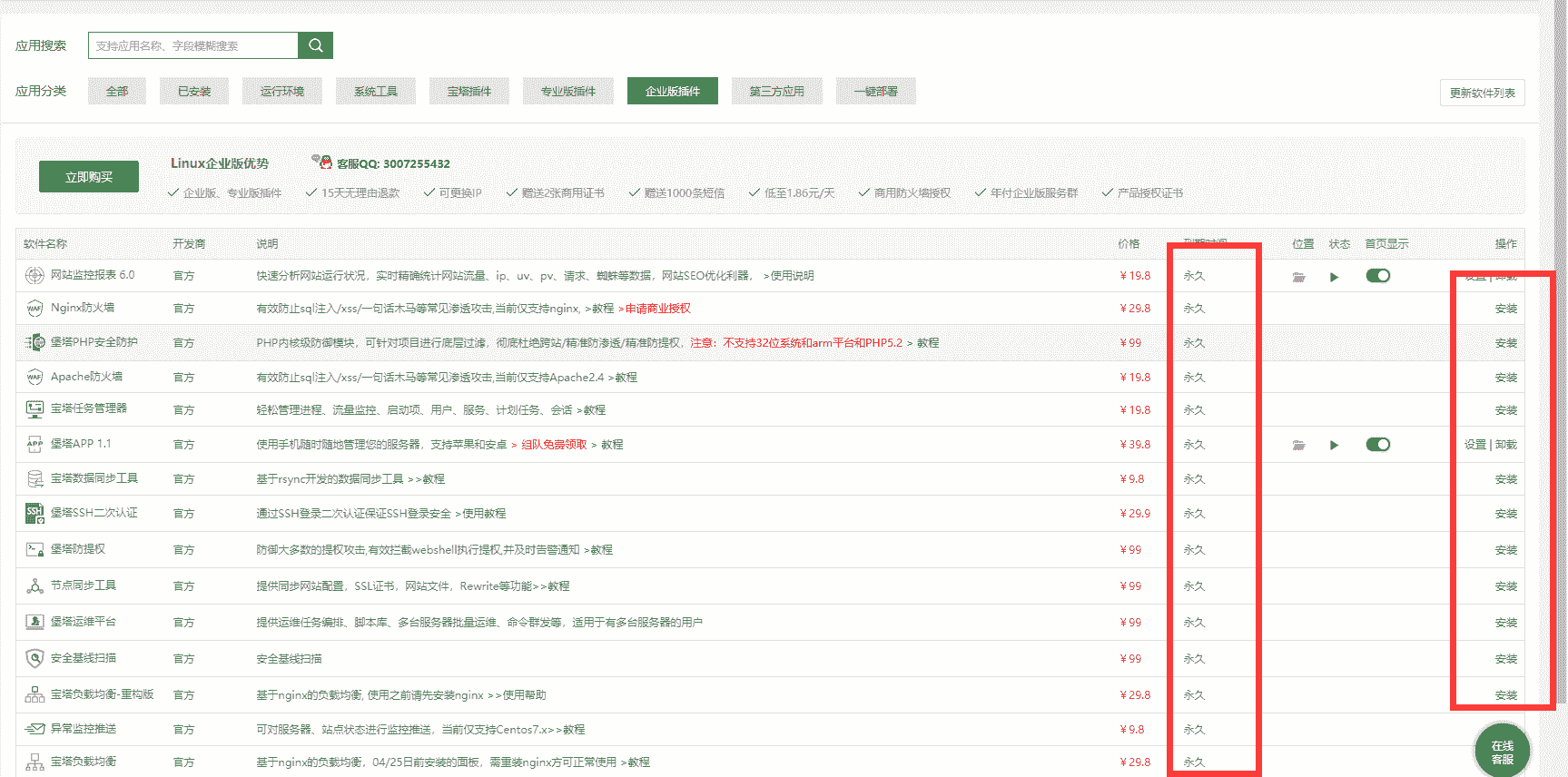

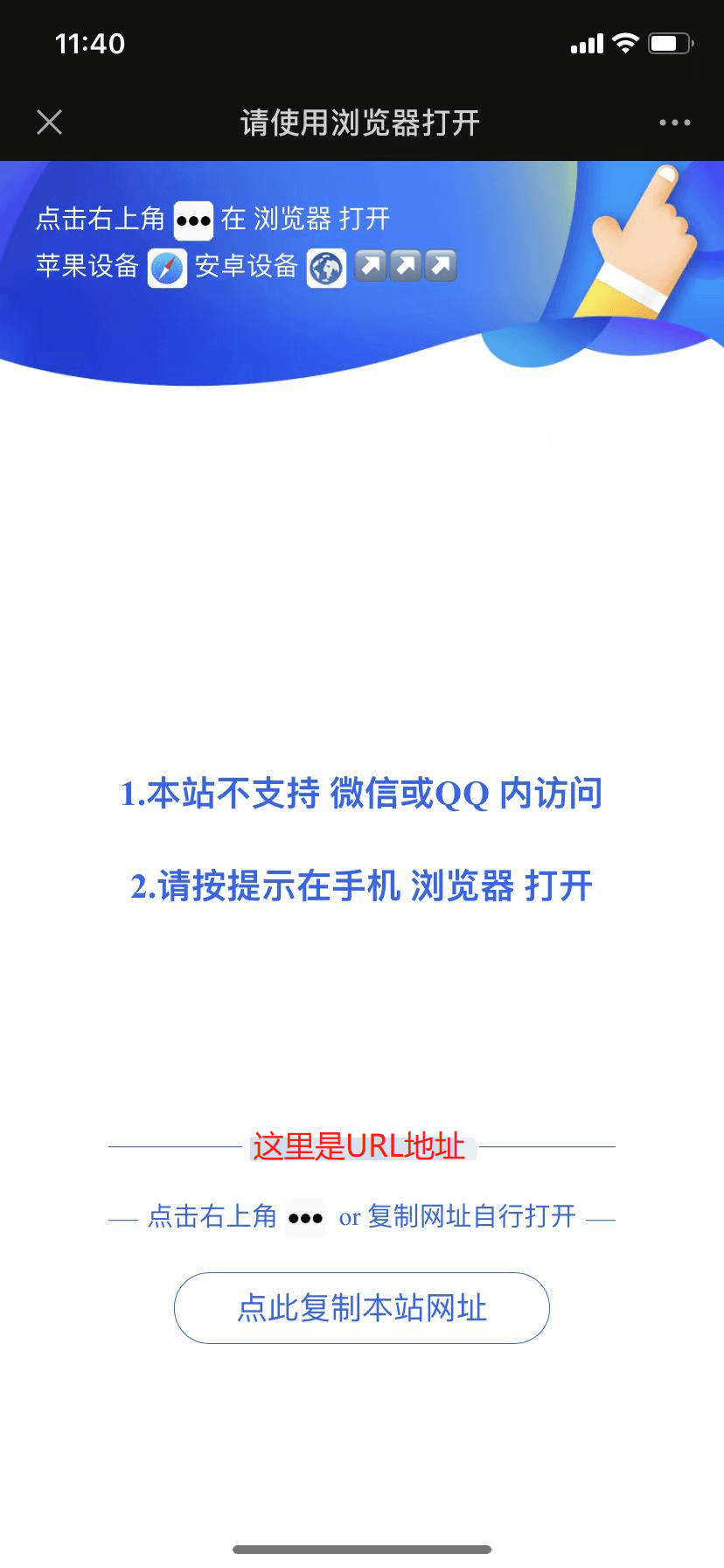

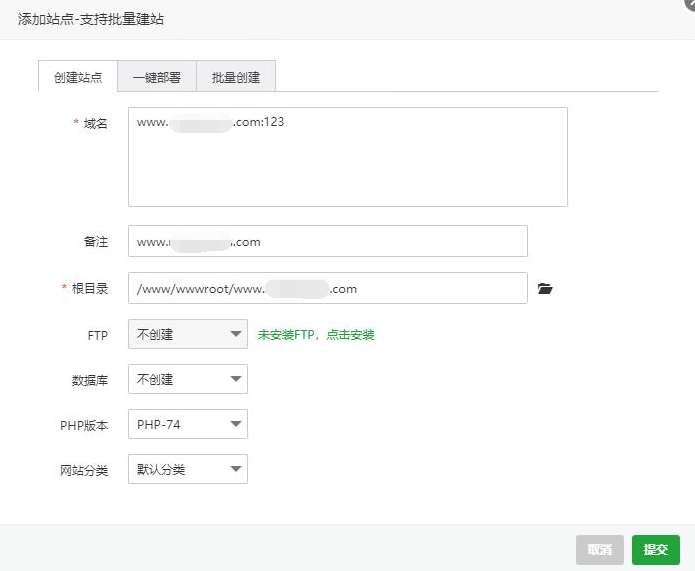
暂无评论内容